Dieser Artikel fasst zusammen, wie ein neuer Nutzer mit spezifischen Rollen auf health.somnofy.com erstellt wird.
Erstellen-Taste:
In der Web-Oberfläche von health.somnofy.com haben wir einen "Multifunktionsbutton" integriert, um alle notwendigen Funktionen an einem Ort zu bündeln. Dieser Button ist überall erreichbar und ermöglicht das Erstellen von Personen, Nutzern und Zonen. Hier haben wir alle Aktionen in einem Button zusammengefasst.
Klicken Sie auf Erstellen und wählen Sie Nutzer aus.

Füllen Sie die Informationen über den Nutzer aus, einschließlich Vor- und Nachname sowie Arbeits-E-Mail-Adresse. Optional können Sie auch eine Berufsbezeichnung hinzufügen.
Scrollen Sie etwas nach unten, um eine vollständige Übersicht über Zonen und Rollen zu erhalten.
Wählen Sie im linken Bereich des Bildes aus, in welcher Zone dieser Nutzer Rechte und Zugriff haben soll. In diesem Beispiel beschränken wir den Zugriff dieses Nutzers auf Abteilung 2 in Institution A.

Wählen Sie die Rollen aus, die dem Nutzer Rechte für diese Zone geben. Wenn Sie die PC-Maus über die verschiedenen Rollen bewegen, sehen Sie, welche Rechte zugewiesen werden können. Wählen Sie eine Supernutzer-Rolle, die das Erstellen von Personen und das Zuweisen zu Geräten erlaubt, aber keine Änderungen an Zonen oder das Erstellen anderer Nutzer ermöglicht. Alle ausgewählten Rollenkombinationen werden unten in einer Liste zusammengefasst, die Sie überprüfen können.

Klicken Sie unten auf der Seite auf Erstellen. Der neu erstellte Nutzer erhält nun automatisch eine E-Mail an die angegebene E-Mail-Adresse, um ein Passwort für health.somnofy.com zu erstellen und sich einzuloggen.
Übersicht über verschiedene Rollen
The images on the right correspond to the various role examples described below.
Systemverwaltung
Ein Systemverwaltung mit Historie hat alle Rechte im System, um Zonen, Personen und Mitarbeiter zu ändern und zu erstellen, Geräte hinzuzufügen und einen vollständigen Überblick über alle Daten im Dashboard und in der Schlafhistorie zu haben. Diese umfassende Rolle sollte auf eine kleine Anzahl (1-2) von Personen in der Gemeinde beschränkt sein, zusätzlich zu einem Support-Manager bei VitalThings, der bei Bedarf helfen kann. Alle Anmeldungen werden mit einem Zeitstempel protokolliert, um die Nachvollziehbarkeit sicherzustellen.
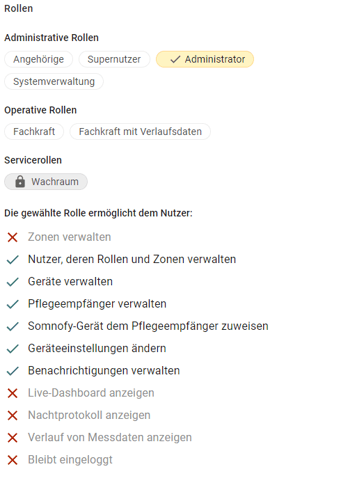
Administrator ohne Schlafdaten
Es kann auch eine Administrator-Rolle erstellt werden, die keinen Zugriff auf die Schlafhistorie oder die Daten der Personen hat. Diese Rolle eignet sich für Systemadministratoren, z. B. einen Hausmeister, der dafür verantwortlich ist, Geräte mit dem WLAN-Netzwerk zu verbinden.
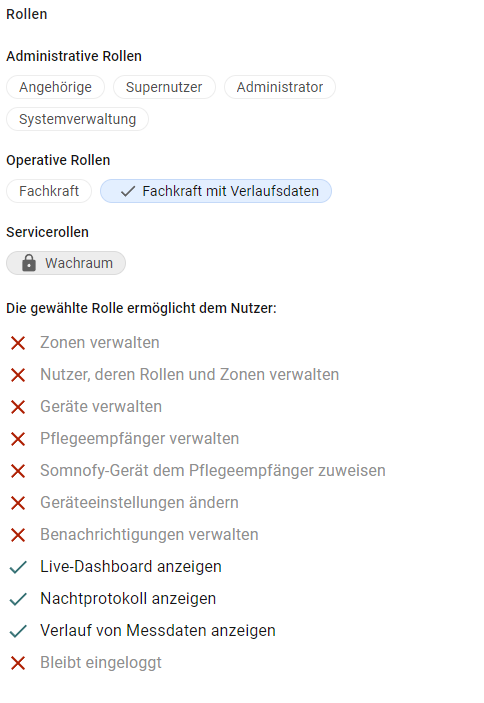
Fachkraft mit Verlaufsdaten
Ein Beispiel für eine Rolle für Angehörige ist der Zugriff nur auf Schlafdaten, jedoch ohne administrative Rechte. Diese Person kann sogar Zugriff auf eine Zone erhalten, die nur eine Person enthält. So wird der Zugang restriktiv und übersichtlich gehalten, und unnötig weitreichende Rechte werden vermieden. Dies entspricht auch der DSGVO, da die Angehörigen weder andere Personen, zugängliche Zonen noch Mitarbeiter, die im System arbeiten, einsehen können.

Wachraum
Für einen Überwachungsraum-Monitor kann mit der Wachraum-Rolle ein Login erstellt werden. Mit dieser Rolle kann der Benutzer nur Live-Dashboard anzeigen und bleibt jederzeit angemeldet. Sie gewährt jedoch keinen Zugriff auf Verwaltungsfunktionen und der Benutzer kann auch nicht den Nachtbericht öffnen oder den Schlafverlauf anzeigen.